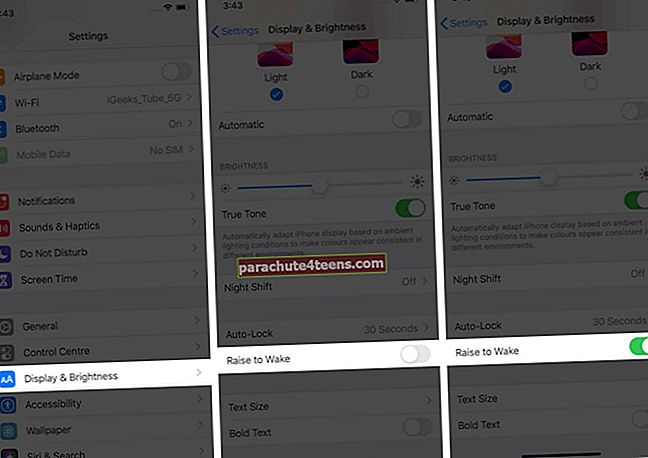Tính năng Raise to Wake sẽ sáng màn hình khi bạn thường nhấc iPhone lên để xem. Nó được bật theo mặc định khi bạn thiết lập thiết bị. Tuy nhiên, bạn đã tắt nó hay muốn biết thêm về điều này? Nếu có, hãy để chúng tôi truy cập ngay và xem cách sử dụng Raise to Waketrên iPhone của bạn.
- Danh sách iPhone hỗ trợ tăng lên để đánh thức
- Cách BẬT Raise to Wake trên iPhone
- Cách sử dụng Raise to Wake trên iPhone
Danh sách iPhone hỗ trợ tăng lên để đánh thức
- iPhone SE
- iPhone 6s
- iPhone 6s Plus
- iPhone 7
- iPhone 7 Plus
- iPhone 8
- iPhone 8 Plus
- iPhone X
- iPhone Xs
- iPhone Xs Max
- iPhone XR
- iPhone 11
- iPhone 11 Pro
- iPhone 11 Pro Max
- iPhone SE (Thế hệ thứ 2)
Cách BẬT Raise to Wake trên iPhone
- Mở Cài đặt ứng dụng trên iPhone của bạn.
- Gõ vào Độ sáng màn hình.
- Bật công tắc cho Thức dậy.
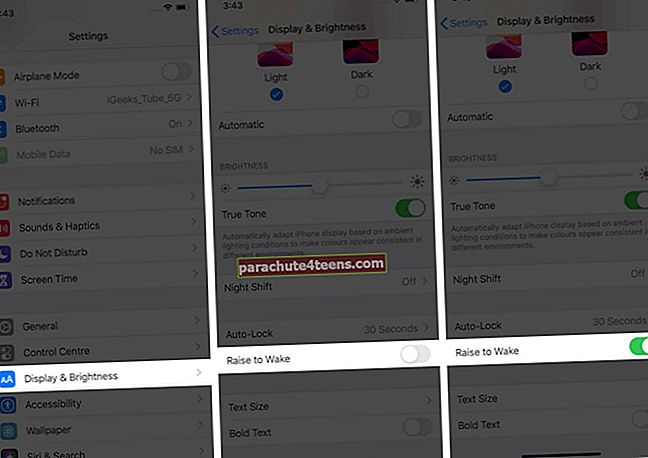
Nếu bạn không ưa thích tính năng này hoặc cho rằng màn hình iPhone của bạn bật dậy một cách không cần thiết khi bạn cầm trên tay, bạn có thể tắt tính năng này. Đối với điều này, hãy làm theo các bước được hiển thị ở trên và tắt nút chuyển đổi Raise to Wake.
Bây giờ, hãy khóa iPhone của bạn. Tiếp theo, nhấc nó lên như thể bạn đang xem thứ gì đó trên màn hình. Bạn sẽ thấy rằng màn hình tự động thức dậy.
Cách sử dụng Raise to Wake trên iPhone
Khi màn hình được bật, bạn có thể kiểm tra thời gian hiện tại, xem thông báo, truy cập Trung tâm điều khiển, vuốt sang phải hoặc trái cho Chế độ xem hôm nay hoặc Máy ảnh. Tất cả điều này mà không cần nhấn một nút!
 Tín dụng: Apple.com
Tín dụng: Apple.com Ngoài ra, nếu iPhone có Face ID, Raise to Wake đảm bảo rằng quá trình mở khóa sẽ bắt đầu ngay lập tức.
Trên iPhone có Touch ID, nó loại bỏ sự cần thiết phải nhấn nút để đánh thức màn hình. Điều này đảm bảo rằng thiết bị mở khóa nhanh hơn một chút và bạn nhanh chóng truy cập Màn hình chính.
Sau khi nâng iPhone lên, nếu bạn không làm gì, màn hình sẽ tắt sau vài giây.
Đang ký…
Đây là cách bật và sử dụng Raise to Wake trên iPhone của bạn. Tôi thích sử dụng nó. Điều này tương tự như cách màn hình Apple Watch thức dậy để hiển thị thời gian khi bạn nhấc cổ tay lên. Suy nghĩ của bạn về điều này là gì? Cho chúng tôi biết trong phần ý kiến dưới đây.
ĐỌC TIẾP:
- Cách sử dụng tính năng Back Tap trên iPhone chạy iOS 14
- Cách phát video YouTube trong nền trên iPhone hoặc iPad
- Danh bạ iPhone biến mất? Mẹo để đưa họ trở lại